树莓派3b+ python3.5+opencv3.4.1下载安装及配置详解
树莓派3b+ python3.5+opencv3.4.1下载安装及配置详解
经过痛苦历程后总算安装和配置好了 opencv3
记录一下 可行的树莓派 3B+ python3.5+opencv3.4.1下载安装及配置
1 扩大TF的空间
扩大TF卡的空间,如果不做这步操作,后面会出问题,比如卡死。输入(命令行)
然后选择" Advanced Options "然后选择" Expand Filesystem "然后重启树莓派


2 OpenCV-3.4.1和OpenCV_Contrib-3.4.1源文件下载
这里大家可以去官网下载,直接分享下载链接:
下载后在 /home/pi/Downloads下创建opencv文件夹解压 如图:
3 开启虚拟环境venv(在树莓派上开启虚拟可以解决一些版本不兼容的问题)
3.1 安装 virtualenv
3.2 创建虚拟环境(以python3.5为例,路径自定义)
3.3 开启虚拟环境
开启后会带 venv 的标识
4 在虚拟环境下安装numpy
安装后退出虚拟环境
5 安装需要依赖的库
开始为OpenCV安装做准备,配置所需的库(一次一行)
6 opencv的编译
6.1 编译要用到CMake,这里我们使用图形界面,安装cmake-qt-gui:
6.2 首先进到opencv-3.4.1的目录下,新建build文件夹,然后在终端激活python虚拟环境的条件下,打开CMake:
6.3 选择源文件路径,编译文件夹选择刚才新建的build文件夹,
点击左下角Configure,第一次完成是红色的,再点一l两次就变成白色了,如图:
6.4 然后我们查找OPENCV_EXTRA_MODULES_PATH项,将OpenCV_Contrib-3.4.1的路径填进去,
点击Configure,如图:
这样Opencv_contrib-3.4.1就被添加进去了,然后我们修改关于Python的参数,在查找栏键入PYTHON:取消BIULD_opencv_python2,勾选INSTALL_PYTHON_EXMAPLES,这样就设置为编译Python3的版本了,
再次点击Configure,如图:
然后就可以生成编译文件了,点击Generate!
然后退出CMake,进入build文件夹下,此处再次确认,swap分区修改为至少5GB,python3的虚拟环境已经激活!
下述命令开始编译:
然后就开始几个小时等待了 中途不出错 就安好了 ,若报错 就重新make 一下 不行的话 就看报什么错 对症下药了
注意,在此期间,树莓派要供电充足,不要运行其它任务,以免因为内存不够什么的报错。
编译完成
make命令执行完成之后,执行下面的命令安装
最后一步,因编译后的库文件cv2.so被输出为cv2.cpython-35m-arm--gnueabihf.so,这将导致该模块在Python3中无法import进来,
我们到该库文件的安装目录/usr/local/lib/python3.5/site-packages/下,将其重命名为cv2.so:
再返回Python3的虚拟环境目录下在对应的文件夹内建立一个链接,像这样:
这两步就解决了cv2模块无法导入的问题,现在让我们尝试在Python3中导入模块并打印版本号:
注意 需要如果使用opencv 都得在虚拟环境中使用 (要做人脸识别什么的都得在虚拟环境中执行)
出现版本号则成功了
还有一点 用opencv 时可能会因为权限问题 报错 所以给venv改改权限
点点赞 关注一下 ~_~
- 点赞
- 收藏
- 关注作者







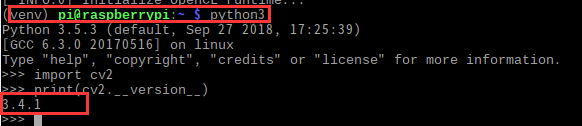

评论(0)